Werbung
Sie führen Linux auf Ihrem PC aus, aber Sie haben auch Windows installiert. Es ist ein Dual-Boot, aber manchmal möchten Sie Daten zwischen den beiden Betriebssystemen austauschen.
Aber etwas hält Sie auf: Windows.
Es scheint, dass Windows 10 das Laufwerk C: sperrt, sodass Sie unter Linux nicht auf Daten zugreifen können. Was können Sie dagegen tun? Überraschenderweise ist die Lösung recht einfach.
Warum unter Linux auf Ihre Windows-Daten zugreifen?
Dual Booter (insbesondere solche, auf denen Windows und Linux auf einem Computer ausgeführt werden) haben ein Problem, das Windows 8 und 10 betrifft. Bei Verwendung des Linux-Betriebssystems kann nicht auf das Windows-Laufwerk zugegriffen werden.

Beispielsweise haben Sie möglicherweise einige Bilder, die Sie unter Linux bearbeiten möchten. Vielleicht möchten Sie ein Video ansehen. Möglicherweise haben Sie einige Dokumente, an denen Sie arbeiten möchten. Am schlimmsten ist jedoch, dass Sie möglicherweise ein Linux-Installationsprogramm heruntergeladen haben, während Sie Windows verwendet haben, um Zeit zu sparen.
Der Versuch, unter Linux auf das Laufwerk zuzugreifen, führt jedoch zu einer Fehlermeldung. In der Regel werden einige Felder angezeigt. Einer ruft "Die NTFS-Partition befindet sich im Ruhezustand" aus, während der andere darauf hinweist, dass das Gerät nicht gemountet werden konnte. Also, was machst du falsch?
Windows im Ruhezustand
Wie ein kleines Waldtier verfügt Windows über einen Ruhezustand. Dies wird speziell in Windows 8 und 10 verwendet. Das Herunterfahren von Windows auf die übliche Weise wird Ruhezustand des Systems.
Dies bedeutet im Wesentlichen, dass alles im Speicher für die Dauer des Ruhezustands auf das Festplattenlaufwerk (HDD) übertragen wird. Wenn Sie Ihren Computer einschalten (oder Ihren Laptop öffnen), wird er nicht eingeschaltet. Vielmehr werden die Daten von der Festplatte wieder im Speicher wiederhergestellt.
Sie wissen wahrscheinlich, dass Windows einige andere Energieverwaltungsmodi hat. Diese sind:
- Herunterfahren: Die Option zum Ausschalten Ihres Computers.
- Schlaf: Ein Energiesparmodus, der die aktuelle Sitzung beibehält.
- Überwintern: Speichert die aktuelle Sitzung auf der Festplatte, bis der Computer neu gestartet wird.
- Hybrid: Eine Kombination aus Schlaf und Ruhezustand, die einen schnellen Neustart ermöglicht. Auf Laptops ist es normalerweise deaktiviert.
Wenn Sie versuchen, unter Linux auf Ihre Windows-Partition zuzugreifen, und die Fehlermeldung angezeigt wird, dass sich die Partition im Ruhezustand befindet, liegt dies daran, dass das Laufwerk für Windows gesperrt ist. Wichtige Daten werden auf der Festplatte gespeichert und warten darauf, dass das Betriebssystem neu initialisiert wird.
Deaktivieren des Hybridstarts unter Windows
Diese Methode, den Computer in den Ruhezustand zu versetzen, anstatt ihn herunterzufahren, wird als "Hybrid-Boot" bezeichnet. Um die einschränkende Wirkung auf Linux-Dual-Booter zu umgehen, müssen Sie sie deaktivieren. Hier stehen drei Optionen zur Verfügung:
- Fahren Sie Ihren PC nicht herunter, um auf Linux zuzugreifen.
- Deaktivieren Sie den Hybrid-Boot dauerhaft.
- Löschen Sie die Ruhezustandsdatei.
Diese Optionen werden weiter unten erläutert.
Neustart, Ruhezustand nicht
Die einfachste Lösung besteht darin, sicherzustellen, dass Ihr Computer nicht in den Ruhezustand versetzt wurde. Ohne Daten im Ruhezustand auf Ihrer Festplatte können Sie problemlos von Linux aus auf die Windows-Partition zugreifen.
Interessanterweise, wenn Sie die verwenden Neustart Bei Windows wird der Computer vollständig heruntergefahren. Anstatt die Sitzungsdaten auf die Festplatte zu übertragen, wird alles heruntergefahren und dann neu gestartet. Solange Sie im GRUB-Menü schnell Ihr bevorzugtes Betriebssystem auswählen, können Sie Linux starten. Navigieren Sie nach dem Ausführen zum Windows-Laufwerk auf Ihrer Systemfestplatte. es sollte jetzt zugänglich sein.
Deaktivieren Sie den Hybrid-Boot
Anstatt Hybrid Boot zu vermeiden, kann es deaktiviert werden.

Öffnen Sie zunächst die Windows-Systemsteuerung, indem Sie auf drücken WIN + R. und eintreten Schalttafel. Als nächstes wählen Sie Hardware und Sound> Energieoptionen> Ändern Sie die Funktion der Netzschalter, dann Wählen Sie, was die Netzschalter tun in der linken Spalte.
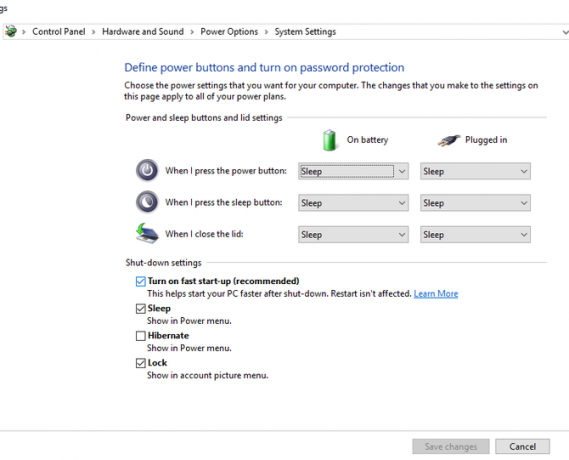
Hier suchen Ändern Sie Einstellungen, die derzeit nicht verfügbar sind, dann suchen Schnellstart einschalten (empfohlen). Dies wird standardmäßig aktiviert. Um die Funktion zu deaktivieren, entfernen Sie die Prüfung und Änderungen speichern.
Wenn Sie Ihren Computer in Zukunft herunterfahren, funktioniert dies ordnungsgemäß, wie dies bei älteren Windows-Versionen der Fall war. Beachten Sie, dass dies zu Lasten langsamerer Startzeiten geht, wenn Sie Windows starten.
Löschen Sie die Ruhezustandsdatei
Eine extreme Option ist das Löschen der Ruhezustandsdatei unter Linux. Wenn Sie sich darauf verlassen, wird die Ruhezustandsdatei hiberfil.sys automatisch gelöscht, wenn das Laufwerk C: unter Linux bereitgestellt wird (wenn Sie jedoch eine SSD verwenden, es sollte deaktiviert sein)
Dies führt jedoch dazu, dass nicht gespeicherte Arbeit verloren geht. Wählen Sie also Löschen Sie Ihre Ruhezustandsdatei nur nach Überlegung.
Öffnen Sie dazu die Festplatten Werkzeug (normalerweise in der gefunden Zubehör Speisekarte). Öffnen Sie diese und wählen Sie das Laufwerk aus, das Ihre Windows-Partition enthält. Sie sollten dies anhand der Größe und des Herstellers der Festplatte identifizieren können. Wenn Sie mehrere Geräte haben, überprüfen Sie alle. Sie erkennen die Windows-Partition, wenn sie mit dem NTFS-Dateisystemformat formatiert wird.

Wenn Sie die Windows-Partition gefunden haben, wählen Sie sie aus, klicken Sie auf die Schaltfläche Zahnrad und wählen Sie Mount-Optionen bearbeiten.

Deaktivieren Sie oben im Fenster Automatische Mount-Optionen. Geben Sie dann im Feld Mount-Optionen Folgendes ein:
, remove_hiberfileBestätigen Sie dies mit einem Klick okayGeben Sie dann Ihr Passwort ein, wenn Sie dazu aufgefordert werden. Sie sollten nun in der Lage sein, die Partition in Ihrem Linux-Dateimanager bereitzustellen und nach den benötigten Dateien zu suchen. Selbst wenn Hybrid Boot in Windows aktiviert ist, wird die Ruhezustandsdatei gelöscht. Großartig, was?
Na ja, vielleicht auch nicht. Was ist, wenn Sie einen Dual-Boot mit Linux als Standardoption eingerichtet haben? Ein Windows Update startet Ihren Computer neu und sendet ihn an Linux. Wenn Windows Update ohne Ihr Wissen ausgeführt wird, können wertvolle Daten in der Ruhezustandsdatei verloren gehen. Dies könnte sich als verheerend erweisen.
Eine sicherere Alternative wäre die Verwendung des schreibgeschützten Modus für die Windows-Partition, wenn Sie unter Linux darauf zugreifen. Dies bedeutet, dass alle Änderungen, die Sie an Dateien vornehmen möchten, lokal auf der Linux-Partition gespeichert werden müssen.
Datenaustausch zwischen Windows und Linux
Unabhängig davon, welche Methode Sie wählen, um das an Windows gesperrte Laufwerk C: zu umgehen, können Sie Ihre Dateien kopieren, verschieben, öffnen und bearbeiten. Obwohl der Zugriff auf das Windows C: -Laufwerk unter Linux unkompliziert ist, gibt es Alternativen, die Sie möglicherweise bevorzugen.
- Verwenden Sie ein USB-Laufwerk oder eine SD-Karte, um Daten zu speichern.
- Fügen Sie eine dedizierte Festplatte (intern oder extern) für gemeinsam genutzte Daten hinzu.
- Verwenden Sie eine Netzwerkfreigabe (möglicherweise eine NAS-Box) oder eine USB-Festplatte, die an Ihren Router angeschlossen ist.
- Verwenden Sie Ihren Cloud-Speicher als Netzwerkfreigabe.
All dies können Sie in unserem Blick auf genauer untersuchen Datenaustausch zwischen Windows- und Linux-Computern.
Beachten Sie, dass es auch möglich ist, Linux-Daten unter Windows anzuzeigen. Dazu benötigen Sie DiskInternals Linux Reader. Nach der Installation scannt das Dienstprogramm Ihre Festplatte nach Linux-Partitionen und zeigt sie in einer Windows Explorer-ähnlichen Benutzeroberfläche an. Diese Dateien und Ordner können dann in Windows durchsucht und geöffnet werden (sofern kompatibel).
Herunterladen:DiskInternals Linux Reader (Frei)
Christian Cawley ist stellvertretender Redakteur für Sicherheit, Linux, DIY, Programmierung und Tech Explained. Er produziert auch The Really Useful Podcast und verfügt über umfangreiche Erfahrung im Desktop- und Software-Support. Christian ist ein Mitarbeiter des Linux Format Magazins. Er ist ein Bastler von Raspberry Pi, ein Lego-Liebhaber und ein Retro-Gaming-Fan.